マクロがごちゃごちゃする前に、アイコンを割り当て分かりやすく整理整頓をしましょう。
マクロアイコンの変え方の種類
マクロのアイコンは、「デフォルトで用意されているアイコンを選ぶ方法」と「コマンドで任意のアイコンを指定する方法」の2種類です。
マクロの仕様
マクロは先行入力を受け付けません。
コマンドを使用しないアイコンの変更方法
パソコンの場合は、変更したいアイコンにカーソルを合わせ左クリックをする。
PS4の場合、変更したいアイコンに合わせ、ゲームパッドの「〇ボタン(デフォルト)」を押すと、カーソルが右に移動します。![]()
次に、パソコンの場合は、右のアイコンをクリックすると、アイコン一覧が表示されます。
次に、PS4の場合は、十字キーで移動させ、アイコンに合わせたら、「〇ボタン」を押すとアイコン一覧が表示されます。
アイコンの種類は、1234を選択することで切り替えることができるので、任意のアイコンを選択し決定するとアイコンが変更されます。![]()
使用例
挨拶マクロ
![]()
クラフターマクロ
![]()
1層マクロ
![]()
コマンドを使用するアイコンの変更方法
いろいろなアイコンを使用することができますが、今回はミニオンとアクションを例に指定したいと思います。
アクションのアイコンに変更する方法
「/micon アクション名」
「/micon 挑発」
っと、指定することで、アイコンを「挑発」のアイコンに変更することができます。オリジナルアクションと同様に、MPやリキャストが表示されます。
![]()
※アイコンが挑発アイコンになるだけなので、挑発は発動しません
応用編
挑発をしたことを知らせるマクロです。
※マクロ化すると先行入力を受け付けません
/merror off
/micon 挑発
/ac 挑発
/party <t>に挑発しました <se.4>
/merror off(エラー文を一時的にOFFにする)
/micon 挑発(挑発のアイコンに変更する)
/ac 挑発(挑発のアクションを発動させる)
/party <t>に挑発しました <se.4>(PTに挑発したことを知らせる&音を鳴らす)
挑発を連打しすぎる方は「/wait 1」を入れることで1秒遅らせて、PTに知らせることができます。
/merror off(エラー文を一時的にOFFにする)
/micon 挑発(挑発のアイコンに変更する)
/ac 挑発(挑発のアクションを発動させる)
/wait 1(1秒待つ)
/party <t>に挑発しました <se.4>(PTに挑発したことを知らせる&音を鳴らす)
ミニオンのアイコンにする方法
「/micon ミニオン名 minion」
「/micon ファットキャット minion」
っと、指定することで、アイコンを「ファットキャット」のアイコンに変更することができます。また、入手してない「ミニオン」にも変更することもできます。![]()
その他例
「/micon ナッツイーター minion」
「/micon パイッサ・ウィーバー minion」
その他 コマンド使用例
「通常クラス/ジョブのアクション」や「GENERAL(スプリント)」などの場合、アクション名の後ろのコマンドを省略できます。その他は、指定のコマンドが必要です。
マクロアイコンの移動削除
移動するには
一度「コピーする(切り取る)」をしてから、「貼り付ける」をする必要があります。
移動したい対象のアイコン合わせ、「右クリック」または「□ボタン」でサブメニューを表示することができます。
コピーする
「切り取る」でも構いませんが、ミスをしてマクロが消えてしまうことを防ぐ意味も兼ねて「コピーする」をオススメします。
対象のアイコンに合わせ、サブメニューの「コピーする」を選択します。![]()
「貼り付ける」
サブメニューの「貼り付ける」を選択すると、先ほどコピーしたマクロを貼り付けることができます。
![]()
![]()
マクロアイコンの削除
対象のアイコンに合わせ、サブメニューの「削除」を選択する。![]()
ホットバーへの登録
クロスホットバーへの登録は、サブメニューの「ホットバーに登録する」を選択する方法もありますが。
オススメは、マウス(タッチパッド)を使用したドラッグ方法です。マウス(タッチパッド)の場合、すべてのホットバーに対応しており、配置の移動も簡単に行えます。
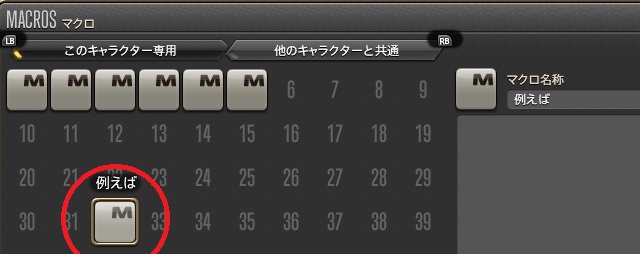
コメント